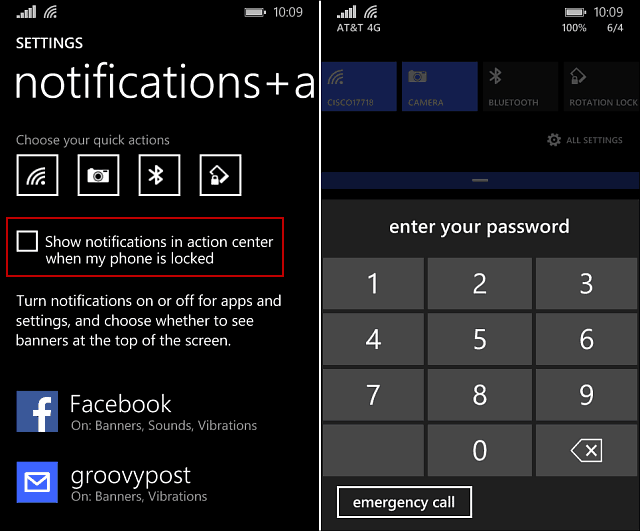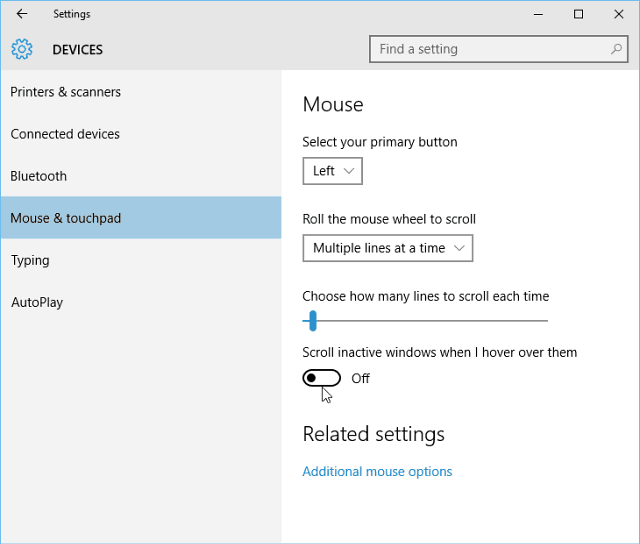Hogyan lehet megváltoztatni a Windows 11 fiók képét
Microsoft Windows 11 Hős / / August 23, 2021

Utoljára frissítve
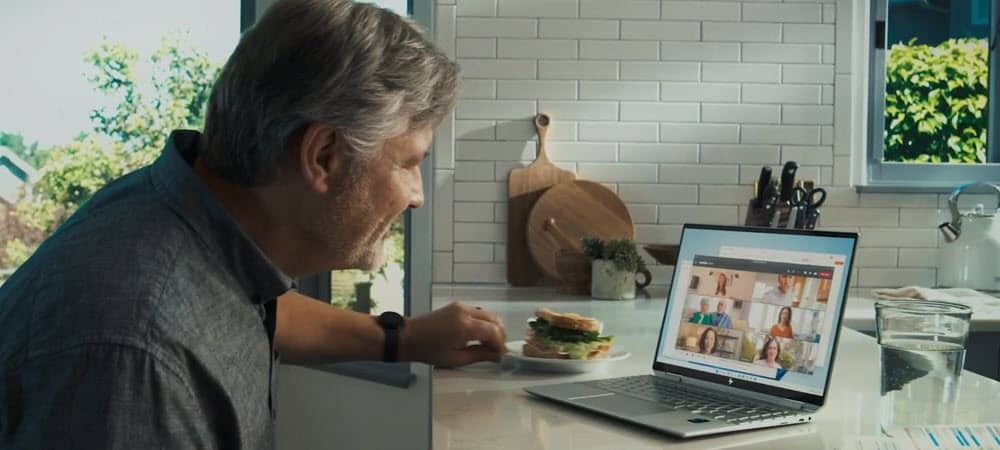
Amikor Microsoft -fiókkal jelentkezik be a Windows 11 rendszerbe, a fénykép szinkronizálódik a számítógéppel. De érdemes lehet megváltoztatni a képet. Itt van, hogyan.
Amikor Windows 11 rendszerű számítógépet állít be a Microsoft fiók, hozzárendeli az online fiók profilképét. Másrészt hozzátéve helyi felhasználói fiók általános képet hoz létre. De érdemes lehet összekeverni a dolgokat, és módosítani a fiók képét valami személyesebbre. Íme, hogyan kell csinálni.
Módosítsa a Windows 11 fiókképét
Jegyzet: A fotó módosításához rendszergazdai vagy normál fiókkal kell rendelkeznie. Ezenkívül a fiókkép megváltoztatásának lépései azonosak a helyi és a Microsoft -fiókoknál a Beállítások segítségével.
A kezdéshez kattintson a gombra Rajt gombot, majd kattintson Beállítások. Alternatív megoldásként használhatja a billentyűparancsWindows billentyű + I a Beállítások alkalmazás közvetlen megnyitásához.
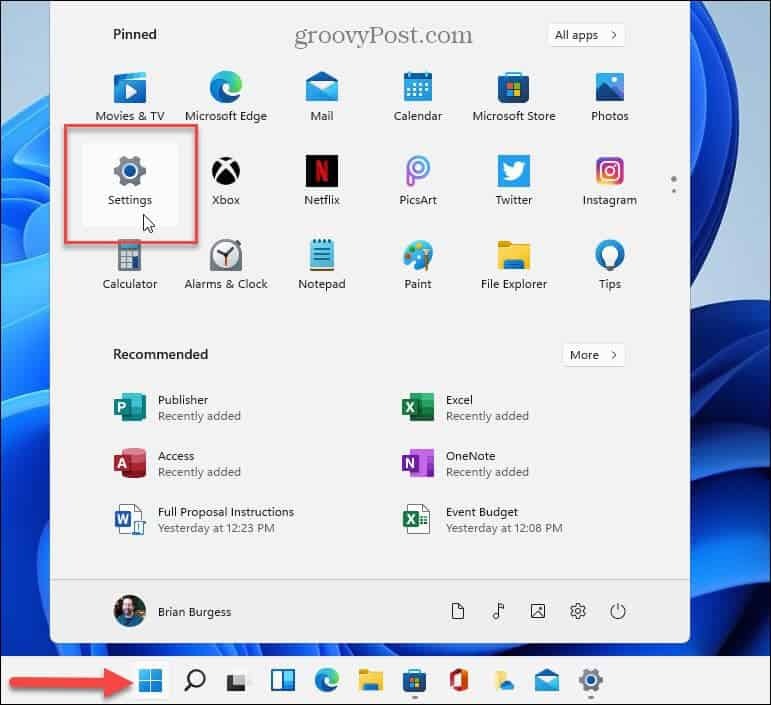
Ezután kattintson a Fiókok lehetőség a bal oldali listából.
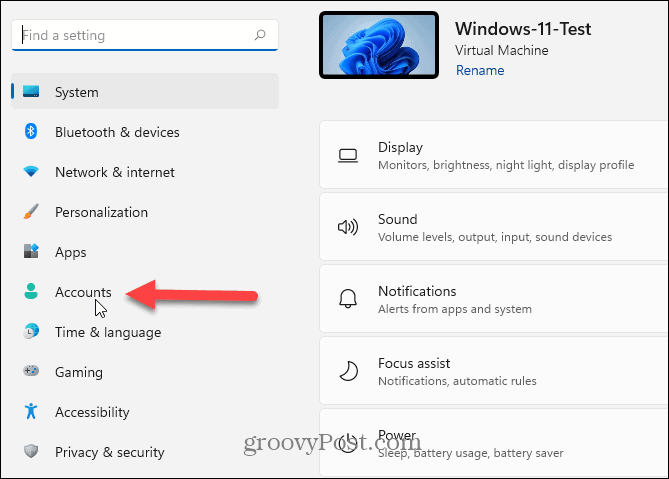
A következő képernyőn, a „Fiókok” részben kattintson a gombra Az Ön információi.
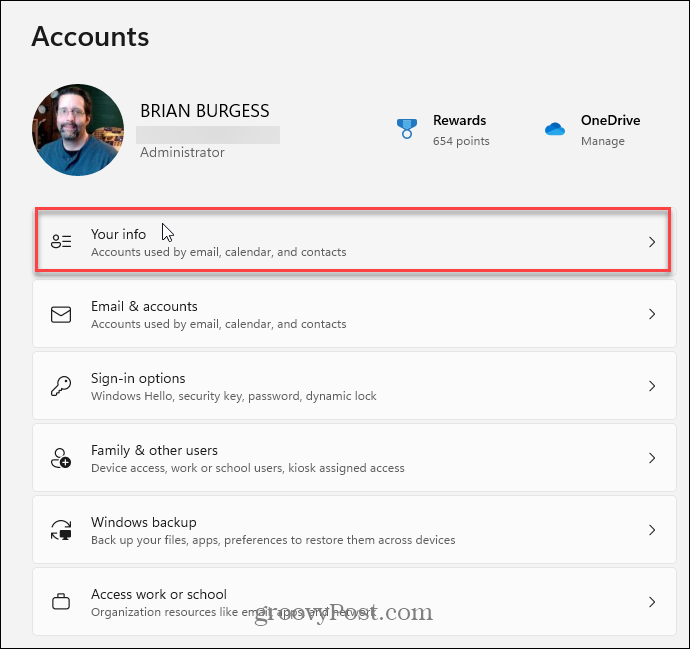
Két lehetősége van új fénykép hozzáadására a „Fotó beállítása” szakaszban. Kattintson a Nyitott kamera gombot a webkamera használatához. Vagy rákattinthat a Fájlok tallózása gombot, és keresse meg a használni kívánt fénykép helyét.
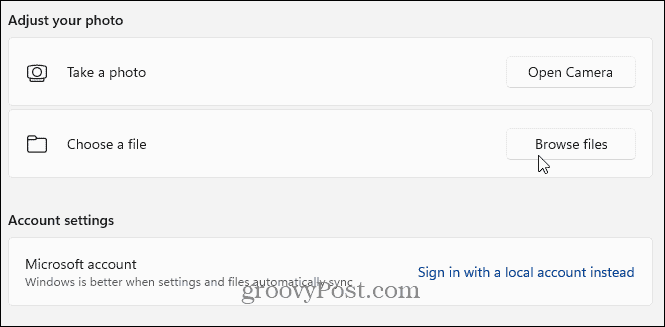
Az alábbi példában a kutyámról készült fénykép egy olyan helyére böngészek, ahol a fiók képét is át szeretném váltani. Bármilyen fényképet is szeretne használni, keresse meg, jelölje ki, majd kattintson a ikonra Válassza a Kép lehetőséget gomb.
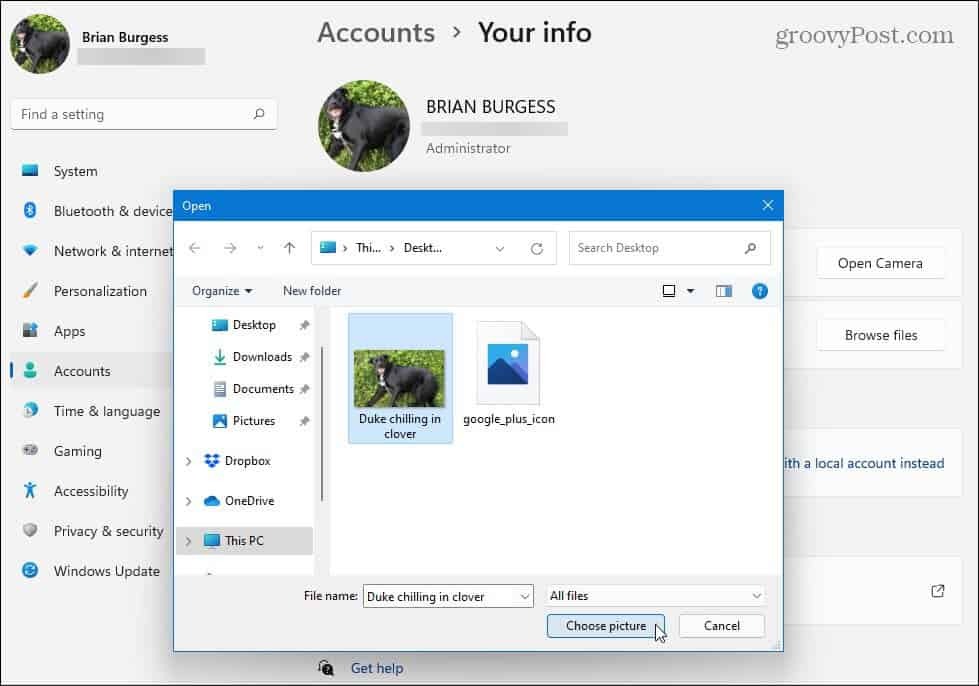
Fiókfotója azonnal megváltozik, és élvezheti a bejelentkezési élmény új megjelenését.
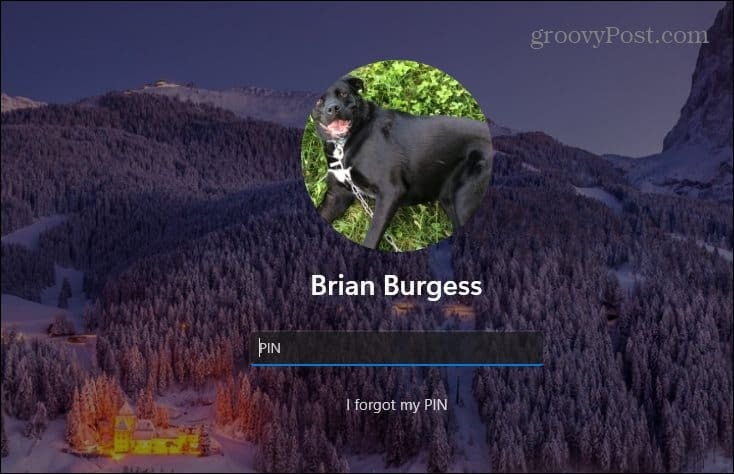
Változtassa meg Windows 11 -es fiókfotóját online
Ha módosítani szeretné fiókja fotóját online, lépjen a Microsoft -fiókprofil oldalt, és jelentkezzen be, ha még nem tette meg. Az „Ön adatai” részben kattintson a Fotó megváltoztatása gomb.
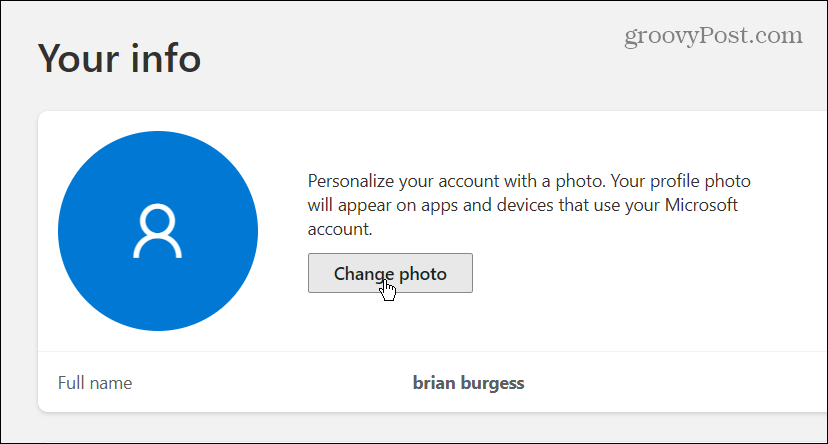
Ezután kattintson a „Fotó hozzáadása”Linket.
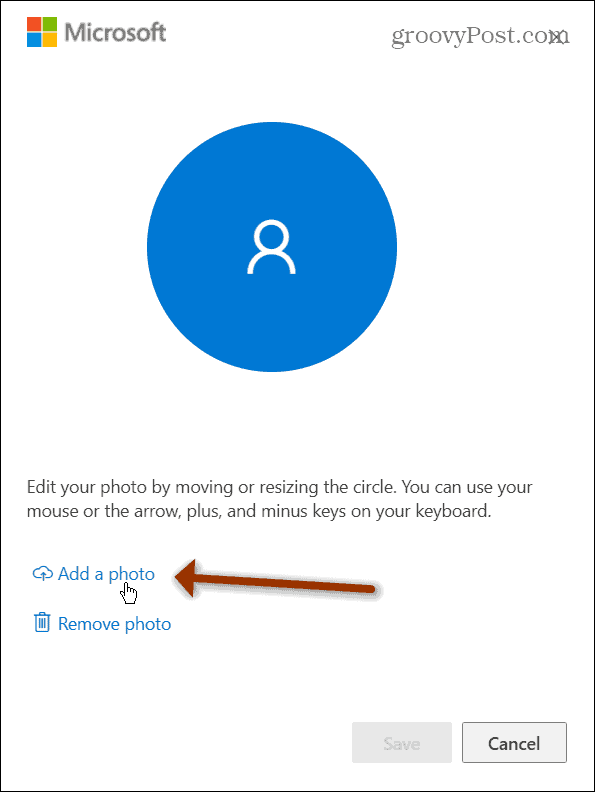
Keresse meg a használni kívánt képet, és állítsa be a képernyőn. Ha végzett, kattintson a gombra Megment gomb.
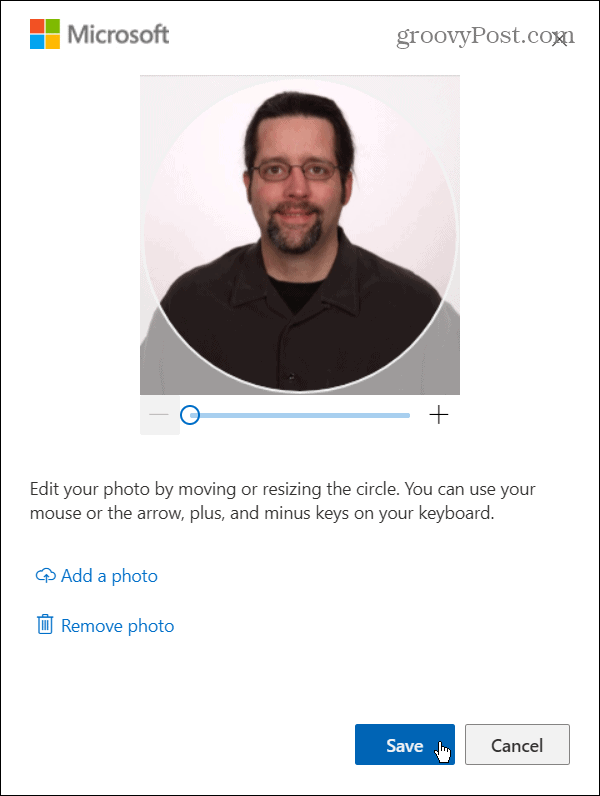
Ennyi az egész. Az új fiókfotó szinkronizálódni fog a Windows 11 -es eszközökön, amelyekre Microsoft -fiókjával jelentkezik be.
Ha többet szeretne megtudni a Microsoft új operációs rendszeréről, tekintse meg cikkünket a Start menü balra. Vagy nézd meg a használatát továbbfejlesztett Virtual Desktops funkció Windows 11 rendszeren.
A Google Chrome gyorsítótárának, a cookie -knak és a böngészési előzményeknek a törlése
A Chrome kiváló munkát végez a böngészési előzmények, a gyorsítótár és a cookie -k tárolásában, hogy optimalizálja a böngésző online teljesítményét. Az övé hogyan ...
Áruegyeztetés az üzletben: Hogyan lehet online árakat kapni a boltban történő vásárlás során
A boltban történő vásárlás nem jelenti azt, hogy magasabb árat kell fizetnie. Az áregyezési garanciáknak köszönhetően online kedvezményeket kaphat vásárlás közben ...
Hogyan ajándékozzon Disney Plus előfizetést digitális ajándékkártyával
Ha élvezte a Disney Plus szolgáltatást, és szeretné megosztani másokkal, itt vásárolhat Disney+ Gift előfizetést a ...
Útmutató a dokumentumok megosztásához a Google Dokumentumokban, Táblázatokban és Diákban
Könnyen együttműködhet a Google webes alkalmazásaival. Íme az útmutató a Google Dokumentumokban, Táblázatokban és Diákban való megosztáshoz az engedélyekkel ...